win11系统开启分屏功能,可以同时在一个显示屏显示多个窗口,我们就可以直观看到各个屏幕的内容,方便我们同时进行操作,此功能对日常工作和生活都有所帮助。那么如何给win11系统
win11系统开启分屏功能,可以同时在一个显示屏显示多个窗口,我们就可以直观看到各个屏幕的内容,方便我们同时进行操作,此功能对日常工作和生活都有所帮助。那么如何给win11系统设置分屏?接下去教程分享具体操作步骤。
解决方法如下:
1、首先点击电脑左下角开始菜单然后点击设置。
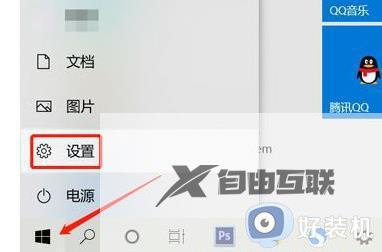
2、然后在Windows设置界面中,选择系统选项。
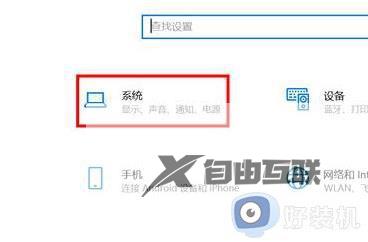
3、在左侧的菜单中选择显示选项。
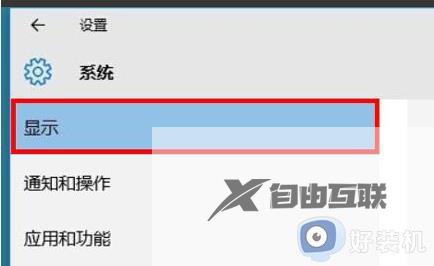
4、最后在右侧找到多显示器,即可进行分屏幕。
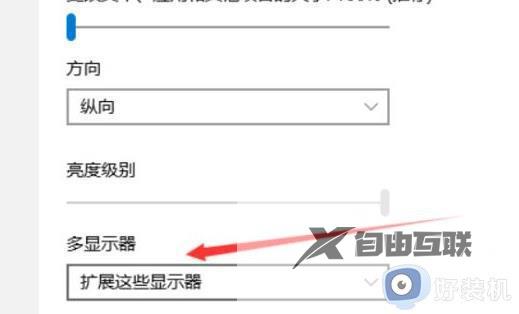
通过以上方法,可以让win11电脑分屏展示,也方便我们日常办公使用,感兴趣的小伙伴一起来设置学习。
